Cách nhúng lịch Google Calendar vào website
Nhúng lịch Google Calendar vào website giúp chúng ta có thể xem lịch trình nhanh chóng, với giao diện bắt mắt, dễ nhìn với lịch trình nếu có. Khi đó bạn dễ dàng chia sẻ sự kiện trên Google Calendar tới người khác qua giao diện trên trang web hay blog nào đó. Chúng ta không cần phải dùng tới công cụ nào để nhúng lịch Google Calendar mà có thể sử dụng ngay mã nhúng trên ứng dụng, theo bài viết dưới đây của Quản trị mạng.
Hướng dẫn nhúng lịch Google Calendar
Bước 1:
Tại giao diện trên Google Calendar, bạn nhấn vào biểu tượng bánh răng cưa rồi chọn Cài đặt trong danh sách hiển thị.
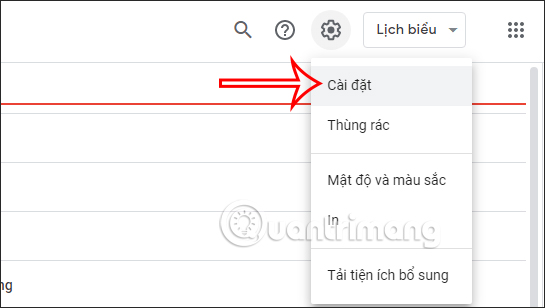
Bước 2:
Lúc này chuyển sang giao diện mới chúng ta nhìn vào cạnh trái màn hình và sẽ thấy có các lịch khác nhau nếu bạn đặt sự kiện trên ứng dụng. Nếu bạn muốn chèn toàn bộ lịch thì nhấn vào tên tài khoản. Sau đó nhấn vào Tích hợp lịch để tiếp tục.
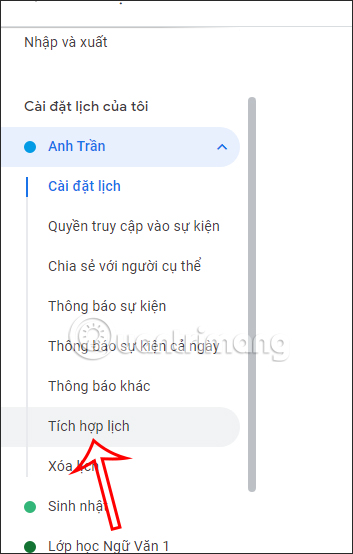
Bước 3:
Nhìn sang nội dung bên cạnh bạn sẽ nhìn thấy mục Mã nhúng để nhúng lịch Google Calendar. Nếu muốn tùy chỉnh lại lịch thì nhấn vào Tùy chỉnh bên dưới.
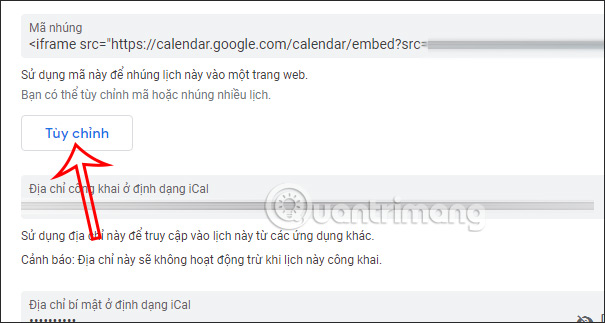
Bước 4:
Lúc này bạn được chuyển sang giao diện mới với giao diện xem trước lịch chèn vào website như nào. Tại đây chúng ta có thể thay đổi lại giao diện theo ý mình.
- Tiêu đề lịch: Nhập tiêu đề lịch thay cho tên tài khoản Google.
- Hiển thị: Tùy chỉnh để ẩn hoặc hiện nội dung nào trên giao diện.
- Kích thước: Điều chỉnh chiều rộng và chiều cao hiển thị của lịch.
- Màu nền: Lựa chọn màu nền cho lịch mà bạn muốn.
- Đường viền: Ẩn hoặc hiển thị đường viền quanh lịch.
- Chế độ xem mặc định: Lựa chọn giao diện hiển thị theo Tháng, Tuần và Lịch Biểu.
- Tuần bắt đầu vào: Chọn ngày bắt đầu cho lịch.
- Lịch hiển thị: Chọn nội dung hiển thị.
Mọi thay đổi sẽ đều được áp dụng ngay cho giao diện lịch bên cạnh để bạn xem trước để sử dụng kiểu thiết lập đó hay không.
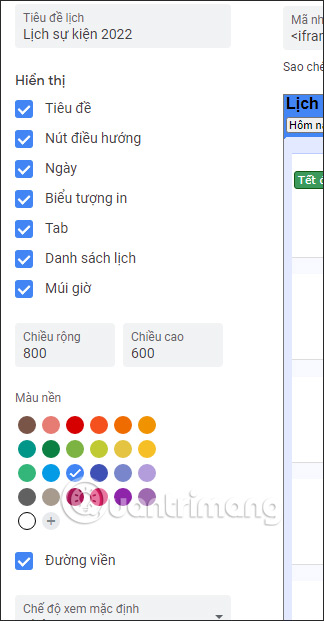
Bước 5:
Cuối cùng chúng ta sẽ sao chép mã nhúng Google Calendar để chèn vào web là được.
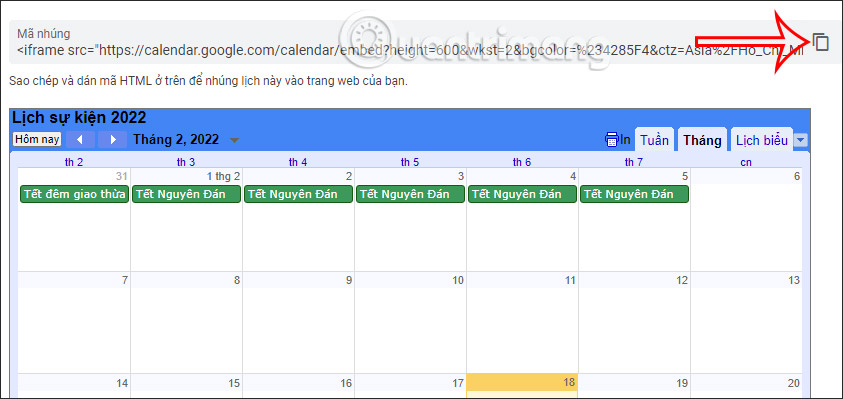
Video hướng dẫn nhúng lịch Google Calendar
Bạn nên đọc
-

10+ công cụ gỡ cài đặt phần mềm miễn phí tốt nhất
-

Cách xóa cache Spotify trên điện thoại, máy tính
-

Cách hoãn sự kiện trên Google Calendar
-

Cách in lịch trên Google Calendar
-

Bí quyết tăng năng suất khi sử dụng YouTube
-

Cách tắt chia sẻ dữ liệu cá nhân với Google
-

Cách chia sẻ lời nhạc trên YouTube Music
-

Cách gửi lời mời trên Google Calendar
-

Cách chia sẻ nhạc YouTube Music theo thời gian
Theo Nghị định 147/2024/ND-CP, bạn cần xác thực tài khoản trước khi sử dụng tính năng này. Chúng tôi sẽ gửi mã xác thực qua SMS hoặc Zalo tới số điện thoại mà bạn nhập dưới đây:
 Công nghệ
Công nghệ  AI
AI  Windows
Windows  iPhone
iPhone  Android
Android  Học IT
Học IT  Download
Download  Tiện ích
Tiện ích  Khoa học
Khoa học  Game
Game  Làng CN
Làng CN  Ứng dụng
Ứng dụng 






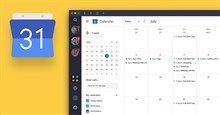

 Thương mại Điện tử
Thương mại Điện tử  Nhạc, phim, truyện online
Nhạc, phim, truyện online  Phần mềm học tập
Phần mềm học tập  Linux
Linux  Đồng hồ thông minh
Đồng hồ thông minh  macOS
macOS  Chụp ảnh - Quay phim
Chụp ảnh - Quay phim  Thủ thuật SEO
Thủ thuật SEO  Phần cứng
Phần cứng  Kiến thức cơ bản
Kiến thức cơ bản  Lập trình
Lập trình  Dịch vụ công trực tuyến
Dịch vụ công trực tuyến  Dịch vụ nhà mạng
Dịch vụ nhà mạng  Quiz công nghệ
Quiz công nghệ  Microsoft Word 2016
Microsoft Word 2016  Microsoft Word 2013
Microsoft Word 2013  Microsoft Word 2007
Microsoft Word 2007  Microsoft Excel 2019
Microsoft Excel 2019  Microsoft Excel 2016
Microsoft Excel 2016  Microsoft PowerPoint 2019
Microsoft PowerPoint 2019  Google Sheets
Google Sheets  Học Photoshop
Học Photoshop  Lập trình Scratch
Lập trình Scratch  Bootstrap
Bootstrap  Năng suất
Năng suất  Game - Trò chơi
Game - Trò chơi  Hệ thống
Hệ thống  Thiết kế & Đồ họa
Thiết kế & Đồ họa  Internet
Internet  Bảo mật, Antivirus
Bảo mật, Antivirus  Doanh nghiệp
Doanh nghiệp  Ảnh & Video
Ảnh & Video  Giải trí & Âm nhạc
Giải trí & Âm nhạc  Mạng xã hội
Mạng xã hội  Lập trình
Lập trình  Giáo dục - Học tập
Giáo dục - Học tập  Lối sống
Lối sống  Tài chính & Mua sắm
Tài chính & Mua sắm  AI Trí tuệ nhân tạo
AI Trí tuệ nhân tạo  ChatGPT
ChatGPT  Gemini
Gemini  Điện máy
Điện máy  Tivi
Tivi  Tủ lạnh
Tủ lạnh  Điều hòa
Điều hòa  Máy giặt
Máy giặt  Cuộc sống
Cuộc sống  TOP
TOP  Kỹ năng
Kỹ năng  Món ngon mỗi ngày
Món ngon mỗi ngày  Nuôi dạy con
Nuôi dạy con  Mẹo vặt
Mẹo vặt  Phim ảnh, Truyện
Phim ảnh, Truyện  Làm đẹp
Làm đẹp  DIY - Handmade
DIY - Handmade  Du lịch
Du lịch  Quà tặng
Quà tặng  Giải trí
Giải trí  Là gì?
Là gì?  Nhà đẹp
Nhà đẹp  Giáng sinh - Noel
Giáng sinh - Noel  Hướng dẫn
Hướng dẫn  Ô tô, Xe máy
Ô tô, Xe máy  Tấn công mạng
Tấn công mạng  Chuyện công nghệ
Chuyện công nghệ  Công nghệ mới
Công nghệ mới  Trí tuệ Thiên tài
Trí tuệ Thiên tài